Você é um administrador e deseja conhecer astempo de atividade de um dos sistemas conectados? Ou seu sistema pode ter se recuperado de uma possível falha de energia e você precisa saber a hora exata? Os administradores de sistema geralmente procuram o tempo de atividade do sistema para fazer logoff ou desligar determinados PCs, existem muitos aplicativos de terceiros que permitem encontrar o tempo de atividade exato do seu sistema. Listamos alguns métodos para encontrar o tempo de atividade usando as ferramentas internas do Windows XP, Vista e 7.
Windows 7 / Vista: Método 1 - Usando o Gerenciador de Tarefas
Clique com o botão direito do mouse no Barra de tarefase clique Gerenciador de tarefas ou clique Ctrl + Shift + Esc para ir diretamente para o Gerenciador de tarefas.
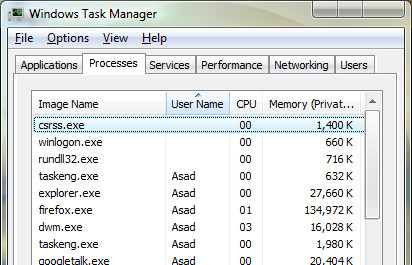
No Gerenciador de tarefas, selecione o atuação aba. O tempo de atividade do sistema atual é mostrado em Sistema.
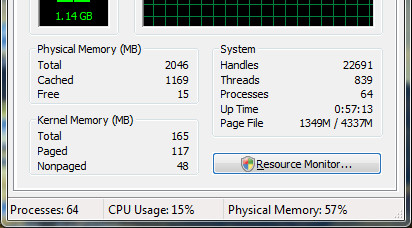
Windows 7 / Vista: Método 2 - Usando a Ferramenta de Informações do Sistema
Mais difícil de lembrar de cor, mas útil para várias opções de script.
Navegar para Começar > Todos os programas > Acessórios > Prompt de comando ou simplesmente digite cmd na barra de pesquisa do Vista.
No tipo de prompt de comando Informação do sistema e pressione Entrar.
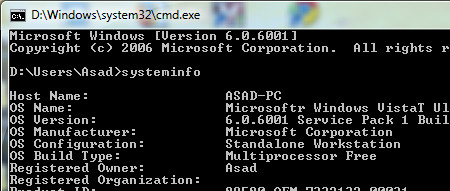
Role para baixo para encontrar a entrada Tempo de inicialização do sistema, isso fornecerá o tempo de atividade exato do sistema.
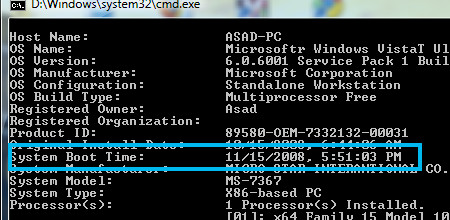
Windows 7 / Vista: Método 3 - Usando o Uptime Gadget
Existem muitos gadgets da Barra Lateral do Windows Vista que permitem monitorar o tempo de atividade do Sistema. Vá aqui e baixe o que você mais gosta.









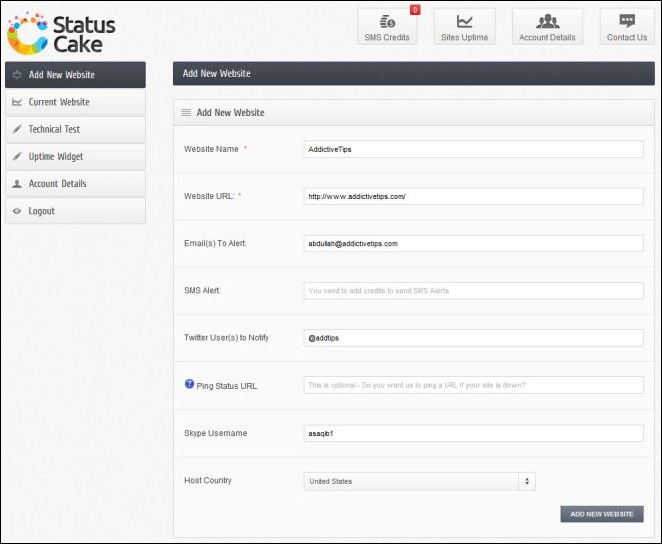



Comentários